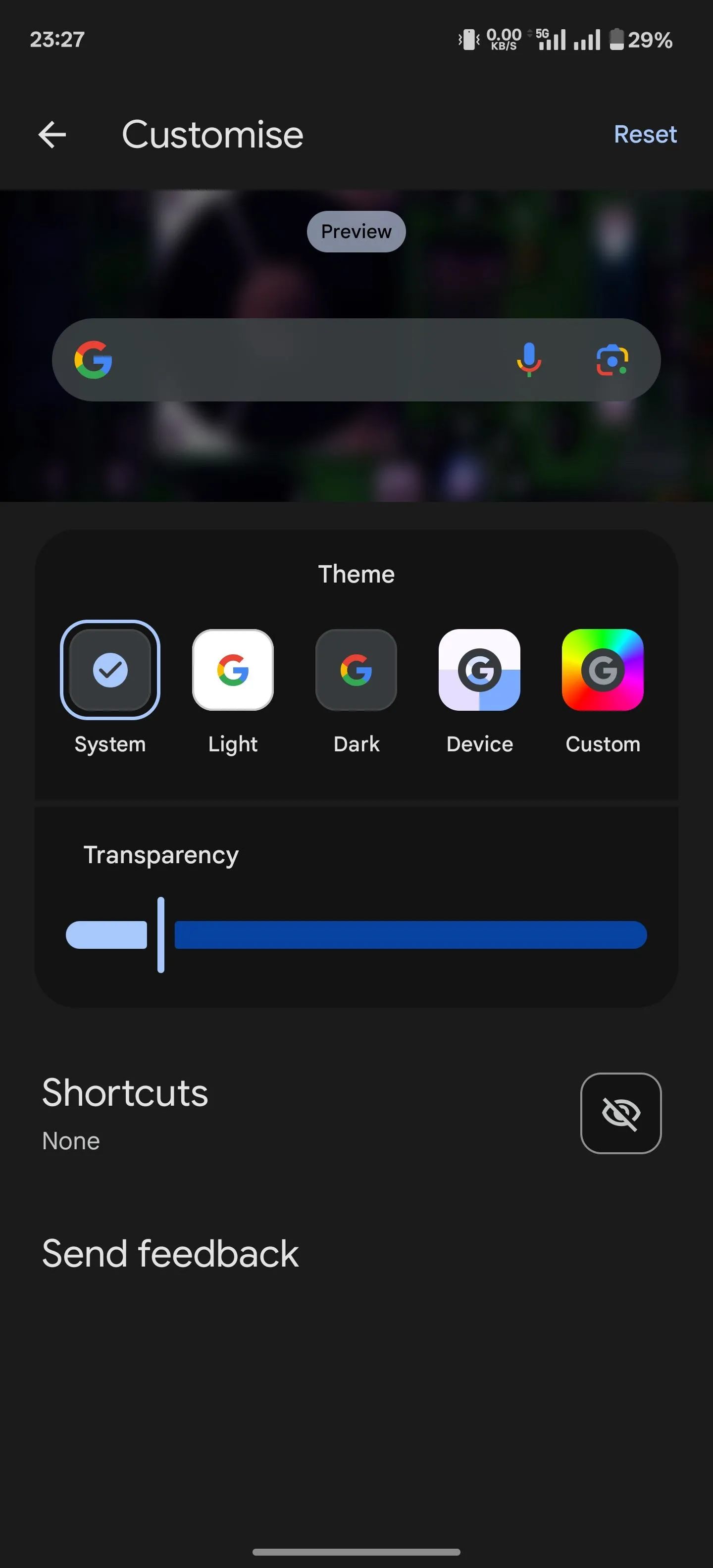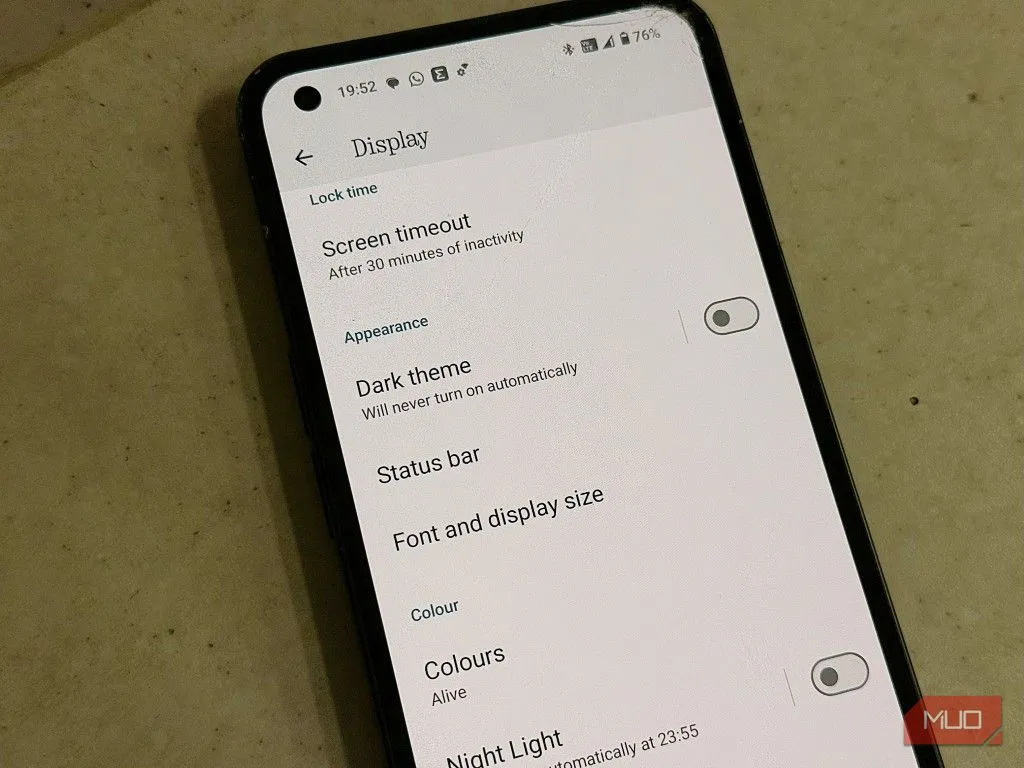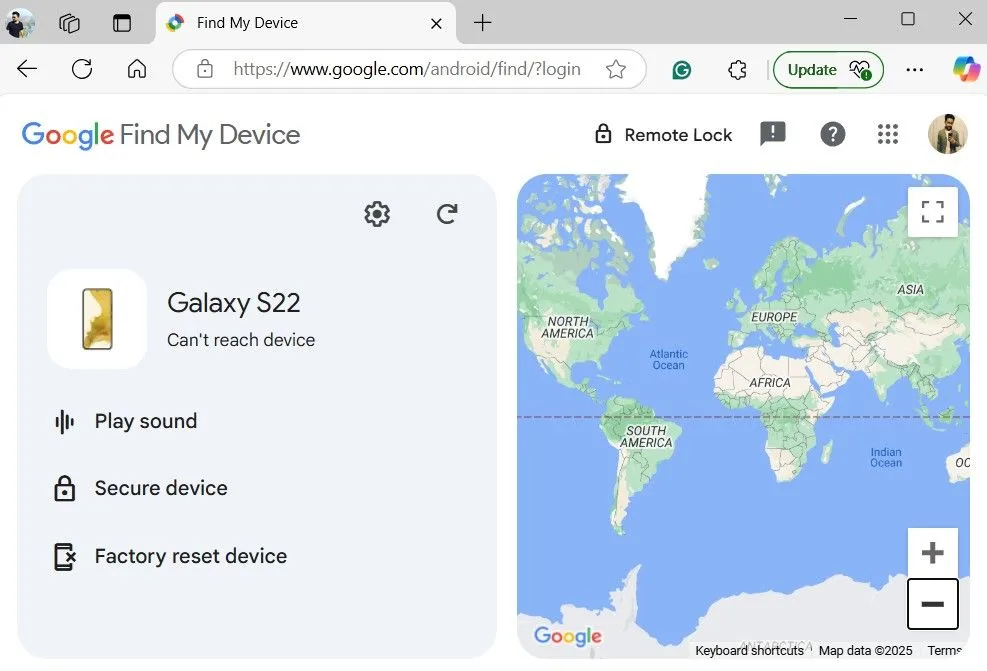Menu Chia sẻ trên Android giúp việc gửi trang web, video, hình ảnh và nhiều nội dung khác qua bất kỳ ứng dụng tương thích nào trên điện thoại trở nên dễ dàng. Tuy nhiên, menu này đôi khi có thể khó điều hướng. Hãy cùng tìm hiểu các tùy chọn tùy chỉnh hạn chế hiện có để tối ưu trải nghiệm chia sẻ của bạn trên Android.
Ghim Ứng Dụng Vào Menu Chia Sẻ Android: Nâng Cao Hiệu Quả
Trong một thời gian dài, vấn đề lớn nhất với menu Chia sẻ mặc định trên Android là các ứng dụng không xuất hiện theo bất kỳ thứ tự logic nào. Thông thường, những ứng dụng bạn đã chia sẻ gần đây nhất sẽ xuất hiện đầu tiên, gây khó khăn khi phải tìm kiếm giữa hàng chục ứng dụng trong danh sách này.
Hiện tại, các ứng dụng đã xuất hiện theo thứ tự bảng chữ cái, giúp người dùng dễ dàng nhận diện ứng dụng mình muốn chia sẻ ngay lập tức. Bạn sẽ thấy một vài mục ở đầu hiển thị lối tắt đến các cuộc trò chuyện gần đây, nhưng phần này khá dễ dàng để bỏ qua.
Phần duy nhất có thể tùy chỉnh trong menu Chia sẻ của Android là khả năng ghim các mục. Để ghim một thứ gì đó, bạn chỉ cần nhấn giữ vào mục đó một lát, sau đó chọn Ghim [tên ứng dụng]. Nếu ứng dụng có nhiều cách để chia sẻ, chẳng hạn như gửi tin nhắn hoặc gửi email trên Gmail, bạn có thể chọn ghim phương thức mà mình ưu tiên.
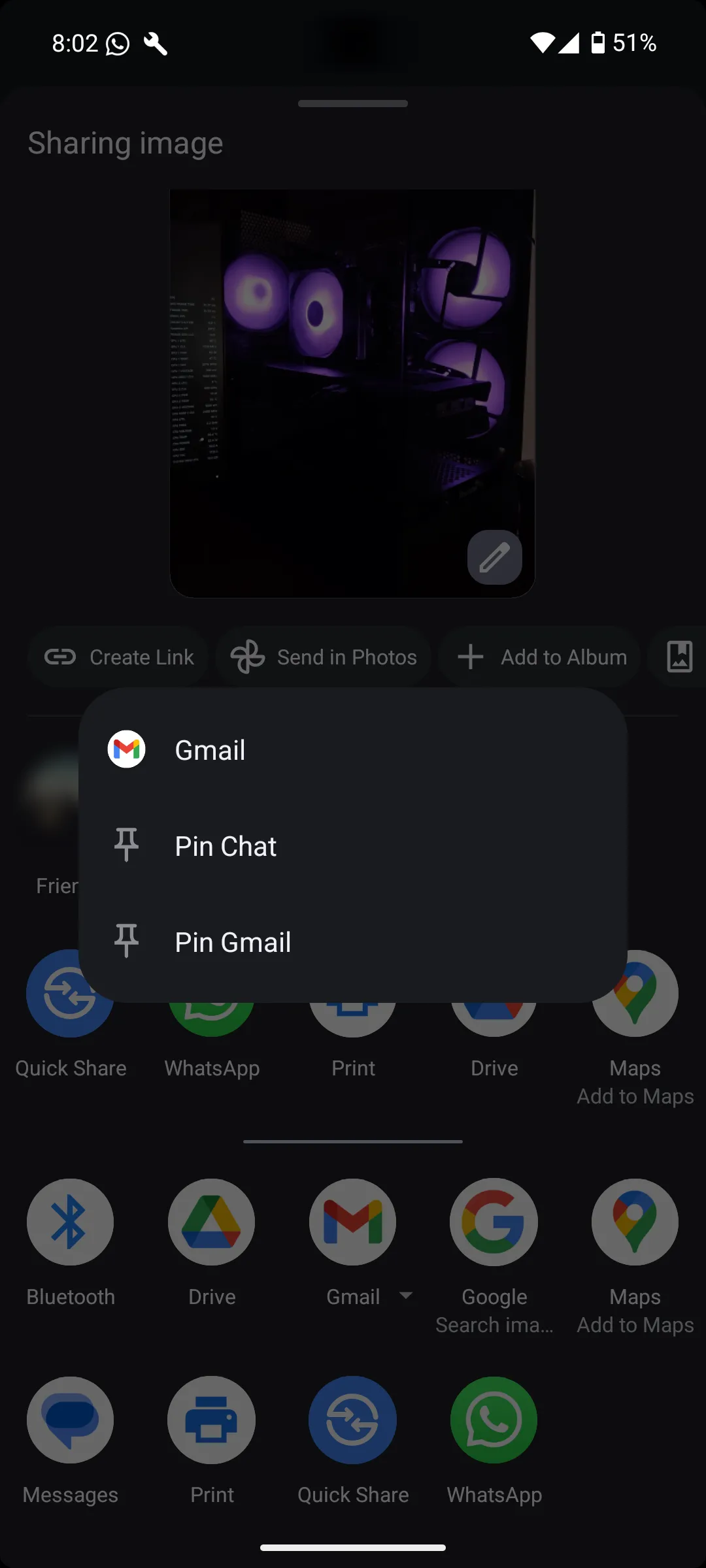 Cách ghim và bỏ ghim ứng dụng trong menu chia sẻ Android
Cách ghim và bỏ ghim ứng dụng trong menu chia sẻ Android
Các ứng dụng đã ghim sẽ xuất hiện phía trên danh sách chính của các ứng dụng trong menu Chia sẻ. Về lý thuyết, bạn có thể ghim bao nhiêu tùy ý, nhưng thực tế chỉ có bốn mục hiển thị rõ ràng ở đó. Để bỏ ghim, bạn chỉ cần nhấn giữ một lần nữa và chọn Bỏ ghim [tên ứng dụng].
Thêm Hoặc Xóa Ứng Dụng Khỏi Menu Chia Sẻ: Điều Bạn Cần Biết
Nếu bạn đang thắc mắc làm thế nào để thêm một ứng dụng vào danh sách Chia sẻ, đơn giản là chỉ cần cài đặt ứng dụng đó. Nếu ứng dụng được hỗ trợ, mục của nó sẽ tự động xuất hiện trong menu Chia sẻ mà không cần cấu hình thủ công nào.
Tuy nhiên, nếu bạn muốn xóa một ứng dụng khỏi menu Chia sẻ, bạn sẽ phải gỡ cài đặt ứng dụng đó khỏi thiết bị của mình. Android sẽ tự động loại bỏ mục của ứng dụng khỏi menu Chia sẻ sau khi gỡ cài đặt.
Tùy thuộc vào thiết bị và phiên bản Android của bạn, một số ứng dụng cài sẵn có thể không gỡ được. Trong những trường hợp như vậy, bạn thường có thể vô hiệu hóa các ứng dụng cài sẵn, điều này sẽ loại bỏ chúng khỏi menu Chia sẻ một cách hiệu quả.
Các Hạn Chế Tùy Chỉnh Sâu Hơn Và Xu Hướng Tương Lai
Thật không may, không có nhiều tùy chọn khác để tùy chỉnh menu Chia sẻ Android, ngay cả khi bạn root thiết bị – một phương pháp để có được quyền truy cập cấp cao nhất vào hệ điều hành điện thoại của mình.
Trước đây, các ứng dụng bên thứ ba như Sharedr cung cấp nhiều tùy chọn tùy chỉnh hơn cho menu Chia sẻ của Android, chẳng hạn như khả năng ẩn hoặc đổi tên các mục ứng dụng. Tuy nhiên, do những hạn chế được đưa ra trong Android 12 và các phiên bản sau này, các ứng dụng này không còn có thể được đặt làm menu Chia sẻ mặc định nữa.
Các ứng dụng từng được yêu thích như Andmade Share và Fliktu cũng không còn khả dụng. Hầu hết các ứng dụng “chia sẻ” khác đều được xây dựng xung quanh việc chia sẻ liên kết đến các ứng dụng, chứ không phải thay thế hộp thoại Chia sẻ chính.
Xu hướng này có lẽ sẽ tiếp tục vì Android đã loại bỏ các ứng dụng thay thế menu Chia sẻ. Hy vọng rằng Google sẽ cải thiện giao diện Chia sẻ trong tương lai, để không cần đến những ứng dụng như vậy.
Tóm lại, mặc dù menu Chia sẻ Android đã được cải thiện đáng kể về khả năng sắp xếp và cho phép ghim các ứng dụng yêu thích, nhưng các tùy chỉnh sâu hơn vẫn còn nhiều hạn chế. Nắm vững các tùy chọn hiện có sẽ giúp bạn tối ưu trải nghiệm chia sẻ trên điện thoại của mình. Bạn nghĩ sao về menu Chia sẻ hiện tại của Android? Hãy chia sẻ ý kiến và kinh nghiệm của bạn trong phần bình luận bên dưới!